Instagram 프로필에 올릴 멋진 사진을 찍었지만 배경이 너무 산만하다면 Snapseed를 사용하여 쉽게 톤을 낮추거나 완전히 제거할 수 있습니다. 이 Google 소유 소프트웨어는 전 세계 인스타그래머를 위한 이동 사진 편집 도구입니다. 둘 다 가능 안드로이드 폰 그리고 아이폰, Snapseed는 소형 패키지로 데스크톱 사진 편집기에서 기대할 수 있는 기능을 제공합니다.

이 도움말에서는 Snapseed에서 배경을 제거하는 방법을 설명합니다.
시작하기 전에
Snapseed에서 사진을 편집하고 싶을 때마다 앱을 열고 중간에 큰 더하기 기호가 있는 특징적인 회색 화면의 아무 곳이나 탭해야 합니다. 또는 화면 왼쪽 상단에 있는 "열기" 링크를 누를 수도 있습니다.

완료하면 가장 최근 사진 목록이 열립니다. 목록에서 사진을 탭하여 로드하고 편집을 시작하거나 왼쪽 상단 모서리에 있는 세 개의 수평선을 탭하고 사진의 위치를 선택할 수 있습니다. Google 드라이브, 이미지 및 다운로드 폴더, 휴대전화의 갤러리, 사진 앱 중에서 선택할 수 있습니다. 편집할 사진을 찾아서 탭하면 이제 이동할 시간입니다.
배경 제거
이 예에서는 분홍색 배경에 놓인 분홍색과 흰색 튤립의 아름다운 사진을 사용합니다.
어떤 이유로든 분홍색 배경을 완전히 제거하고 대신 흰색으로 만들고 싶다고 가정해 보겠습니다. 이렇게 하려면 다음 단계를 수행해야 합니다.
- Snapseed 앱에서 사진을 엽니다.
- 하단 중앙에서 "도구"를 누릅니다.

- 그러면 사진을 조작하는 데 사용할 수 있는 도구 목록이 열립니다. 배경을 하얗게 하려면 브러시 도구를 누릅니다. 위에서 세 번째 행에서 찾을 수 있습니다.
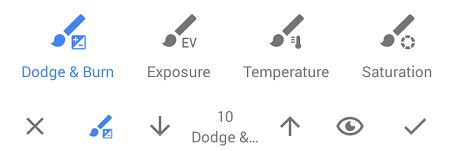
- 화면 하단의 메뉴에서 "Dodge & Burn"을 누릅니다.
- 위쪽 및 아래쪽 화살표를 사용하여 범위가 -10에서 10까지인 브러시 강도를 조정합니다. 이 특정 프로젝트의 경우 10으로 설정합니다.
- 제거하려는 분홍색 배경에서 손가락을 움직이기 시작합니다. 연필로 색칠하듯이 움직이되 화면이 손상되지 않도록 화면을 너무 세게 누르지는 마세요. 손가락을 계속 움직이면 배경이 점점 희미해지는 것을 볼 수 있습니다.

- 선택적으로 화면 오른쪽 하단에 있는 눈 아이콘을 탭할 수 있습니다. 눈 기능이 활성화되면 빨간색이 도구의 강도를 나타냅니다. 이것은 배경을 완전히 제거하기 위해 더 세게 문질러야 하는 밝은 부분을 보여주기 때문에 편리합니다. 눈 기능을 끄면 한때 분홍색이었던 곳에 흰색 배경이 표시됩니다.
- 오른쪽 하단 모서리에 있는 확인 표시를 탭하여 현재 변경 사항을 저장합니다.
- 더 세밀한 부분 주변의 배경을 제거하려면 이미지를 집어서 확대하고 왼쪽 하단의 파란색 사각형을 사용하여 사진을 탐색합니다.

- 개체(이 경우에는 꽃)의 가장자리 주변에 브러시를 조심스럽게 적용하고 개체의 일부를 실수로 지우지 않도록 주의하십시오.
- 전체 배경을 조심스럽게 제거한 후 확인 표시를 다시 한 번 누릅니다.
사진 저장
모든 변경 사항이 성공적으로 저장되고 배경이 제거되었으므로 완성된 사진을 내보낼 차례입니다. 짐작할 수 있듯이 화면 오른쪽 하단에 있는 "내보내기" 링크를 탭해야 합니다.

완료하면 다음 네 가지 옵션이 제공됩니다.
- 공유하다 – Gmail, Facebook, Bluetooth 또는 기타 서비스를 통해 친구와 직접 이미지를 공유할 수 있습니다. 이 옵션을 사용하여 사진을 Instagram 피드에 직접 게시할 수도 있습니다.
- 구하다 – 이름에서 알 수 있듯이 휴대전화 갤러리의 Snapseed 하위 폴더에 사진 사본을 저장합니다.
- 내보내다 – 이전 옵션과 마찬가지로 Snapseed 하위 폴더에 사진 사본을 저장합니다.
- 다음으로 내보내기 – 파일 이름과 사진을 저장할 위치를 선택할 수 있습니다. 이 옵션을 사용하면 Google 드라이브에 직접 저장할 수도 있습니다.
당신에게
Snapseed를 사용하여 사진에서 배경을 제거하는 다른 방법이 있습니까? 커뮤니티와 공유할 Snapseed 전문가 팁이 있나요? 아래 댓글로 알려주세요!




